Impedire l'aggiunta di guest a un gruppo di Microsoft 365 o a un team di Microsoft Teams specifico
Se si vuole consentire l'accesso guest alla maggior parte dei gruppi e dei team, ma si vuole impedire l'accesso guest, è possibile bloccare l'accesso guest per singoli gruppi e team. Il blocco dell'accesso guest a un team viene eseguito bloccando l'accesso guest al gruppo associato. Ciò impedisce l'aggiunta di nuovi guest, ma non rimuove i guest già inclusi nel gruppo o nel team.
Se si usano etichette di riservatezza nell'organizzazione, è consigliabile usarle per controllare l'accesso guest in base al gruppo. Per informazioni su come eseguire questa operazione, usare le etichette di riservatezza per proteggere il contenuto in Microsoft Teams, gruppi di Microsoft 365 e siti di SharePoint. Questo è l'approccio consigliato.
Modificare le impostazioni del gruppo usando Microsoft Graph PowerShell
È anche possibile impedire l'aggiunta di nuovi guest a singoli gruppi usando PowerShell. Tenere presente che il sito di SharePoint associato al team dispone di controlli di condivisione guest separati.
È necessario usare la beta versione di Microsoft Graph PowerShell per modificare l'impostazione di accesso guest a livello di gruppo:
Se il modulo non è stato installato in precedenza, vedere Installazione del modulo PowerShell di Microsoft Graph e seguire le istruzioni.
Se la
betaversione è già stata installata, eseguireUpdate-Module Microsoft.Graph.Betaper assicurarsi che sia la versione più recente di questo modulo.
Nota
Per eseguire questi comandi, è necessario disporre dei diritti di amministratore globale.
Eseguire lo script seguente, modificando <GroupName> sul nome del gruppo in cui si vuole bloccare l'accesso guest.
Connect-MgGraph
$GroupName = "<GroupName>"
$templateId = (Get-MgBetaDirectorySettingTemplate | ? {$_.displayname -eq "group.unified.guest"}).Id
$groupID = (Get-MgBetaGroup -Filter "DisplayName eq '$GroupName'").Id
$params = @{
templateId = "$templateId"
values = @(
@{
name = "AllowToAddGuests"
value = "false"
}
)
}
New-MgBetaGroupSetting -GroupId $groupID -BodyParameter $params
Per verificare le impostazioni, eseguire questo comando:
(Invoke-GraphRequest -Uri https://graph.microsoft.com/beta/Groups/$groupId/settings -Method GET) | ConvertTo-Json | ConvertFrom-Json | fl Value
La verifica è simile alla seguente:
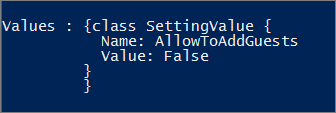
Se si desidera ripristinare l'impostazione per consentire l'accesso guest a un determinato gruppo, eseguire lo script seguente, passando <GroupName> al nome del gruppo in cui si vuole consentire l'accesso guest.
Connect-MgGraph
$GroupName = "<GroupName>"
$templateId = (Get-MgBetaDirectorySettingTemplate | ? {$_.displayname -eq "group.unified.guest"}).Id
$groupID = (Get-MgBetaGroup -Filter "DisplayName eq '$GroupName'").Id
$params = @{
templateId = "$templateId"
values = @(
@{
name = "AllowToAddGuests"
value = "true"
}
)
}
New-MgBetaGroupSetting -GroupId $groupID -BodyParameter $params
Consentire o bloccare l'accesso guest in base al dominio
È possibile consentire o bloccare i guest che usano un dominio specifico. Ad esempio, se l'azienda (Contoso) ha una partnership con un'altra azienda (Fabrikam), è possibile aggiungere Fabrikam all'elenco di utenti consentiti in modo che gli utenti possano aggiungere tali guest ai gruppi.
Per altre informazioni, vedere Consentire o bloccare gli inviti a utenti B2B di organizzazioni specifiche.
Aggiungere guest all'elenco indirizzi globale
Per impostazione predefinita, i guest non sono visibili nell'elenco indirizzi globale di Exchange. Usare i passaggi elencati di seguito per rendere visibile un guest nell'elenco indirizzi globale.
Trovare l'ObjectID del guest eseguendo:
Get-MgBetaUser -All | ?{$_.CreationType -eq "Invitation"}
Eseguire quindi quanto segue usando i valori appropriati per ObjectID, GivenName, Surname, DisplayName e TelephoneNumber.
Update-MgBetaUser -UserId cfcbd1a0-ed18-4210-9b9d-cf0ba93cf6b2 -ShowInAddressList -GivenName 'Megan' -Surname 'Bowen' -DisplayName 'Megan Bowen' -mobilePhone '555-555-5555'
Argomenti correlati
Raccomandazioni per la pianificazione della governance della collaborazione
Creare il piano di governance della collaborazione
Gestire l'appartenenza ai gruppi nel interfaccia di amministrazione di Microsoft 365
Commenti e suggerimenti
Presto disponibile: Nel corso del 2024 verranno gradualmente disattivati i problemi di GitHub come meccanismo di feedback per il contenuto e ciò verrà sostituito con un nuovo sistema di feedback. Per altre informazioni, vedere https://aka.ms/ContentUserFeedback.
Invia e visualizza il feedback per